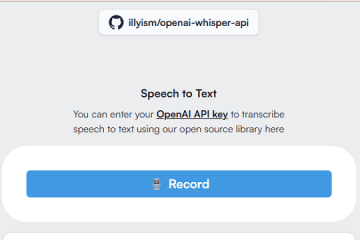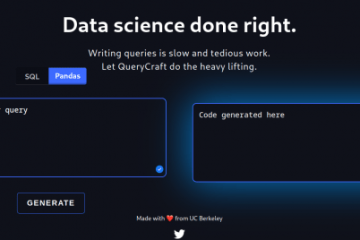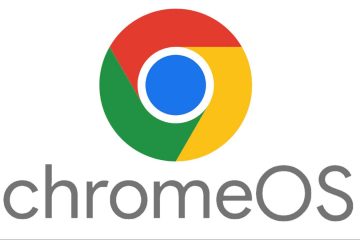Efficiënte communicatie tussen teams is cruciaal. U wilt bijvoorbeeld misschien de mening van uw teamleden over iets. U stelt de vraag en vijftig van uw teamleden sturen een sms, elk met hun mening. Resultaat? Eindeloos scrollen door de reacties zonder een duidelijk idee van wat te nemen. De oplossing: peilingen. Hier leest u hoe u een Slack-peiling maakt en gebruikt.
In dit artikel laten we u een eenvoudige manier zien om een app van derden te gebruiken en een peiling in Slack te maken. De app heet Simple Poll en bevat alle functies die je nodig hebt. Verder, als u geen apps van derden kunt downloaden of toevoegen aan Slack, kunt u ook zonder deze een peiling maken. We laten het allemaal zien. Laten we beginnen.
Lees ook: Microsoft Forms versus Google Forms: wat beter is voor enquêtes en peilingen
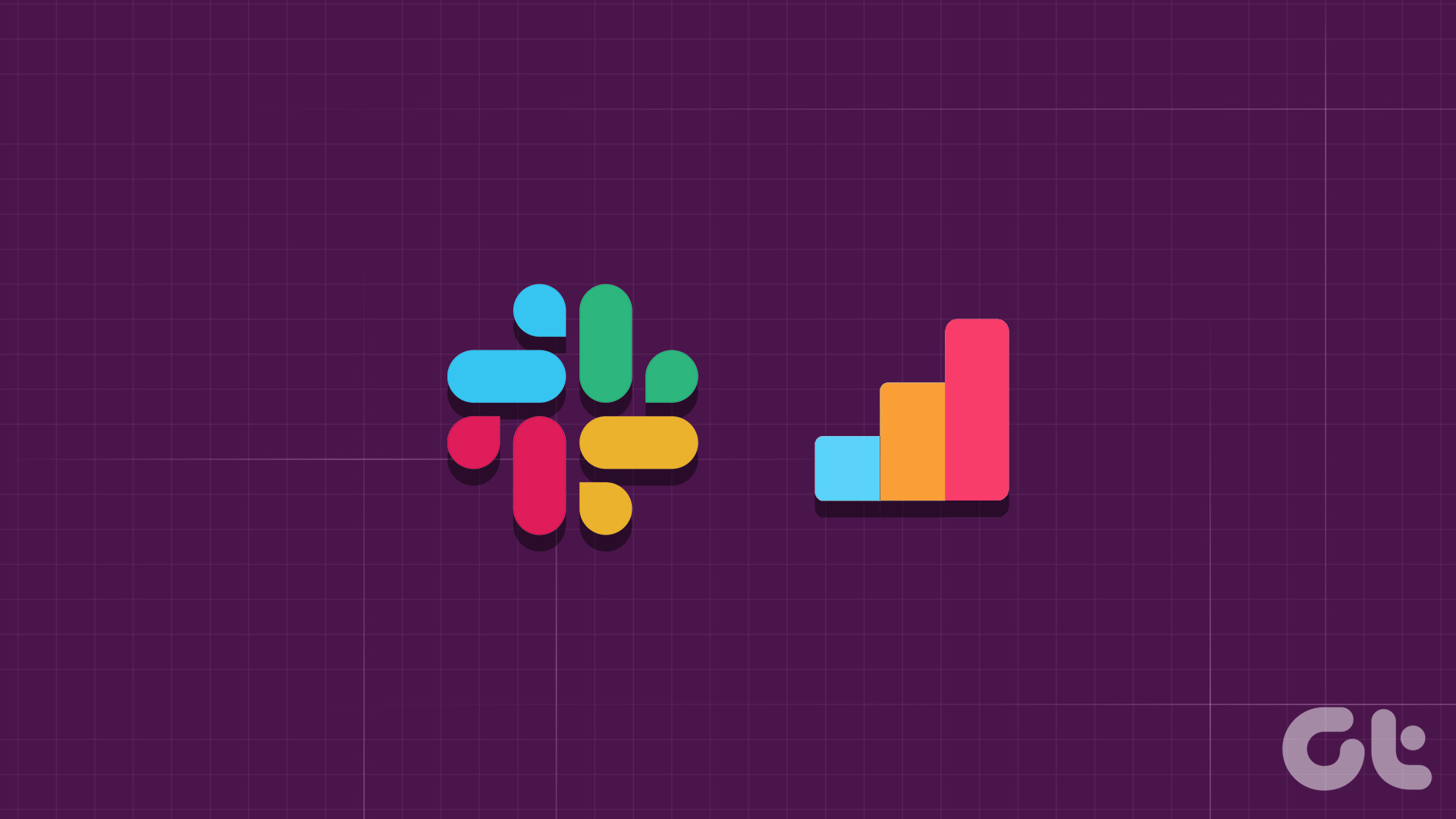
Methode 1: Doe een peiling in Slack met Simple Poll
De Simple Poll-app is een gratis en gebruiksvriendelijke applicatie van derden die u kunt integreren in Slack om peilingen te maken. Zo installeer je het.
Download Simple Poll in Slack
Als teamlid kun je apps downloaden en verbinden met de Slack-app of-website. Uw beheerder kan echter het downloaden van apps van derden beperken zonder hun toestemming. Zorg er dus voor dat u over de benodigde rechten beschikt voordat u de onderstaande stappen volgt.
Stap 1: Klik in de zijbalk van de Slack-app op Apps. Als u de optie niet vindt, kunt u op Meer klikken en vervolgens Apps selecteren.
Stap 2: Zoek naar Simple Poll in de Slack-app-directory. Klik op de knop Toevoegen onder Eenvoudige peiling.
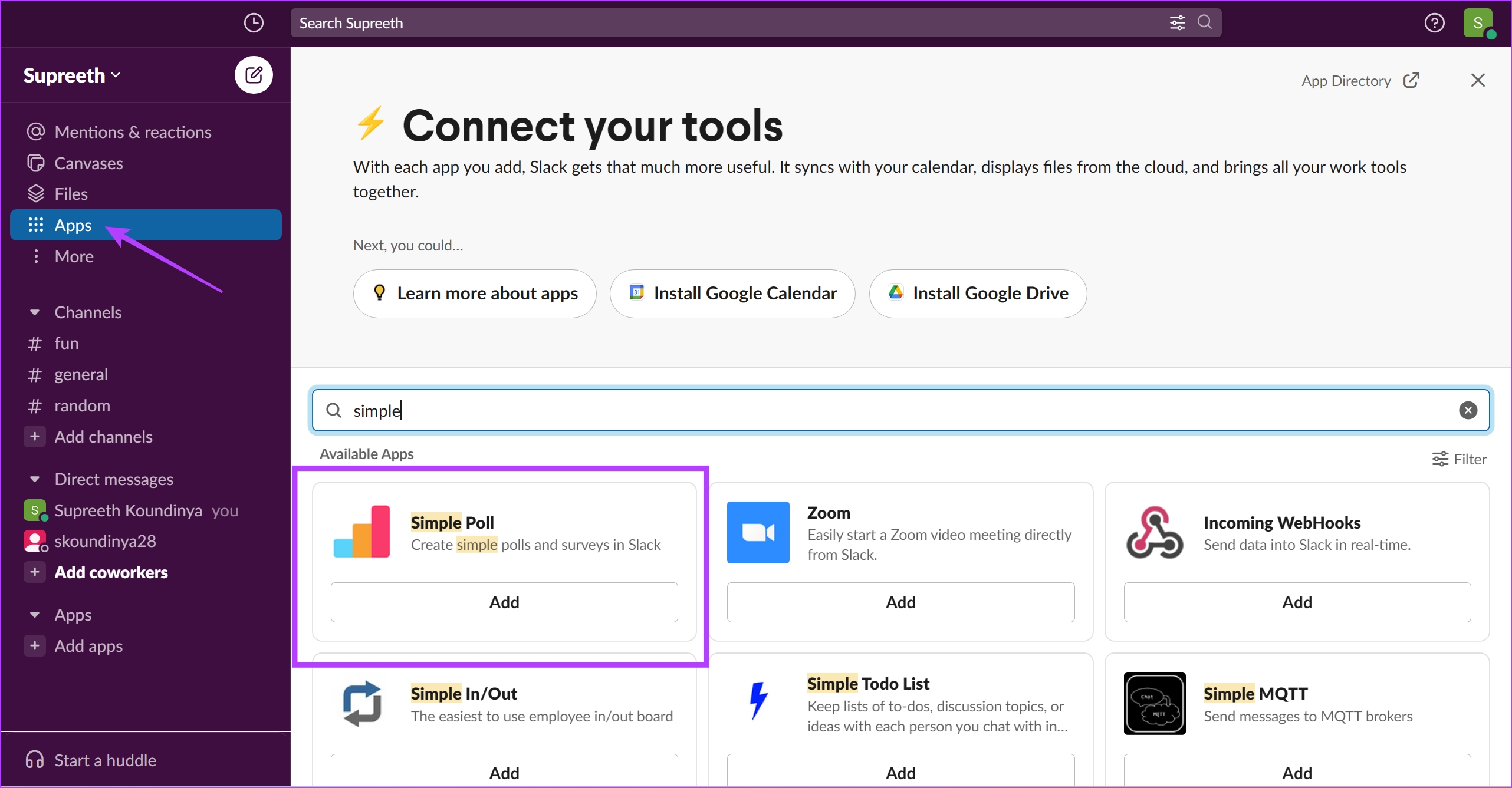
Stap 3: Klik op’Toevoegen aan Slack’.
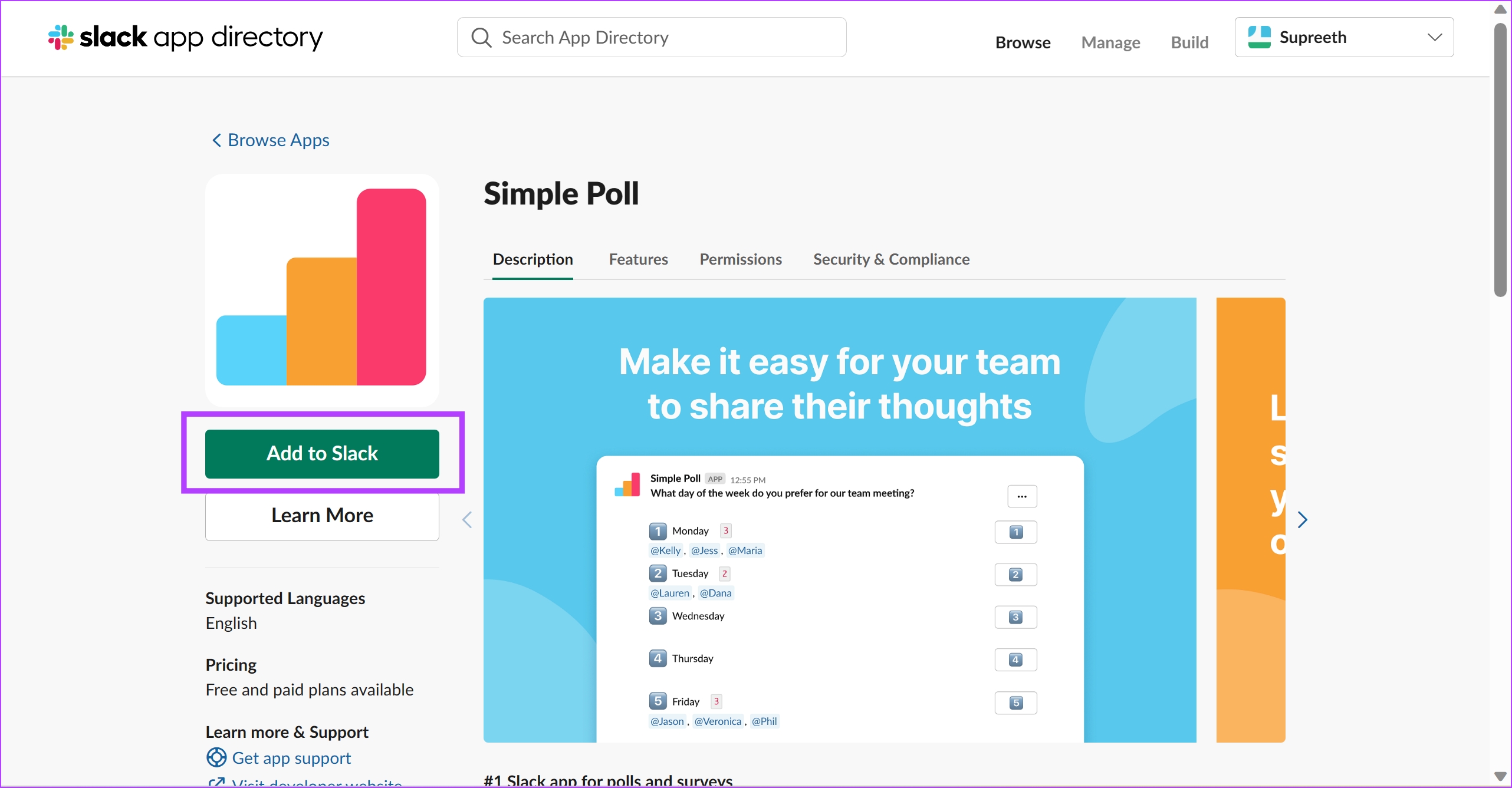
U wordt nu gevraagd om u te authenticeren met een eenmalig wachtwoord en wat basisinformatie over uw werkruimte toe te voegen aan Simple Poll. Nadat u de app hebt geïnstalleerd, kunt u als volgt een peiling maken.
We laten u eerst zien hoe u een eenvoudige Slack-poll maakt. Verder laten we u zien hoe u een anonieme of terugkerende peiling op Slack kunt maken.
Maak een peiling met Simple Poll
Zodra je de app hebt gedownload, kun je als volgt peilingen maken op elk Slack-kanaal.
Stap 1: Open het kanaal waarin je een poll wilt maken.
Stap 2: Typ/create poll en selecteer de optie in het menu.
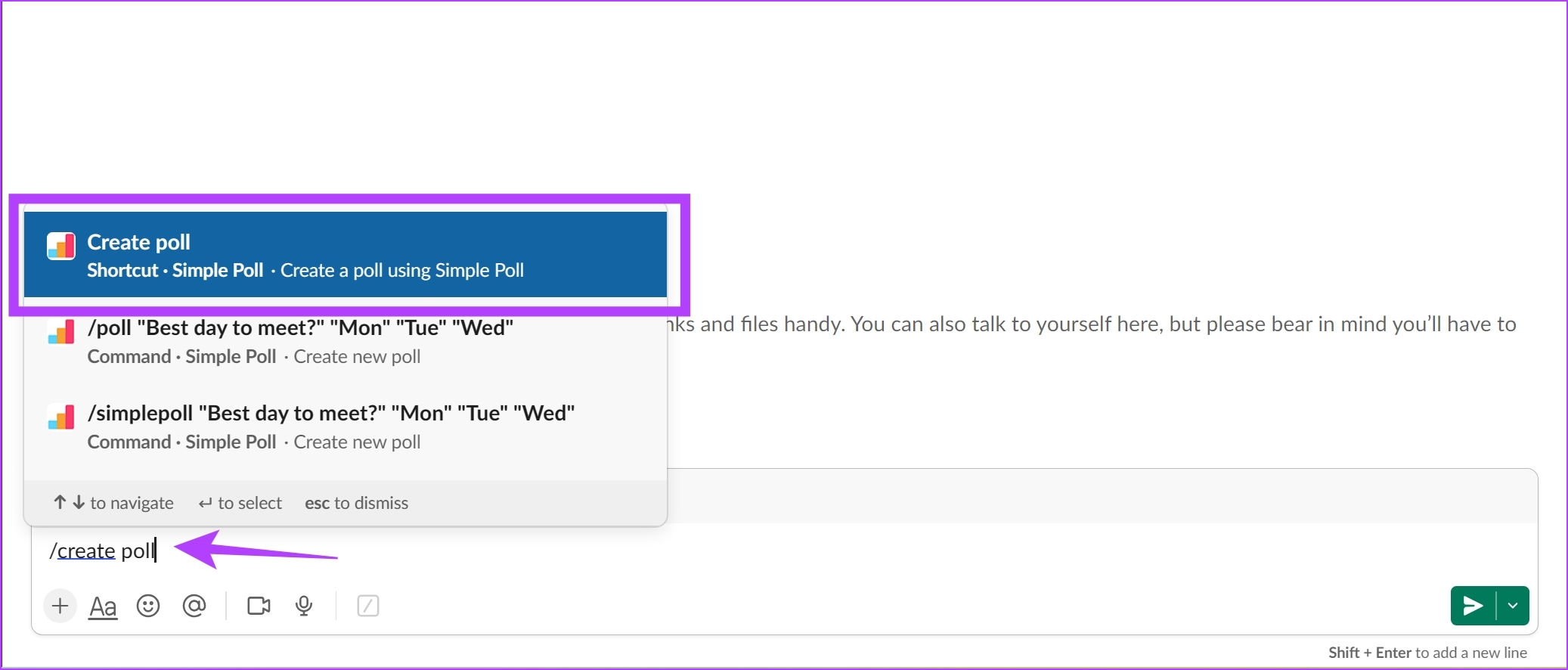
Stap 3: Scrol in het modale venster naar beneden en typ uw vraag onder’Vraag of Onderwerp’.
Opmerking: Klik op Sjabloongalerij om te kiezen uit de vooraf ingestelde poll-opties.
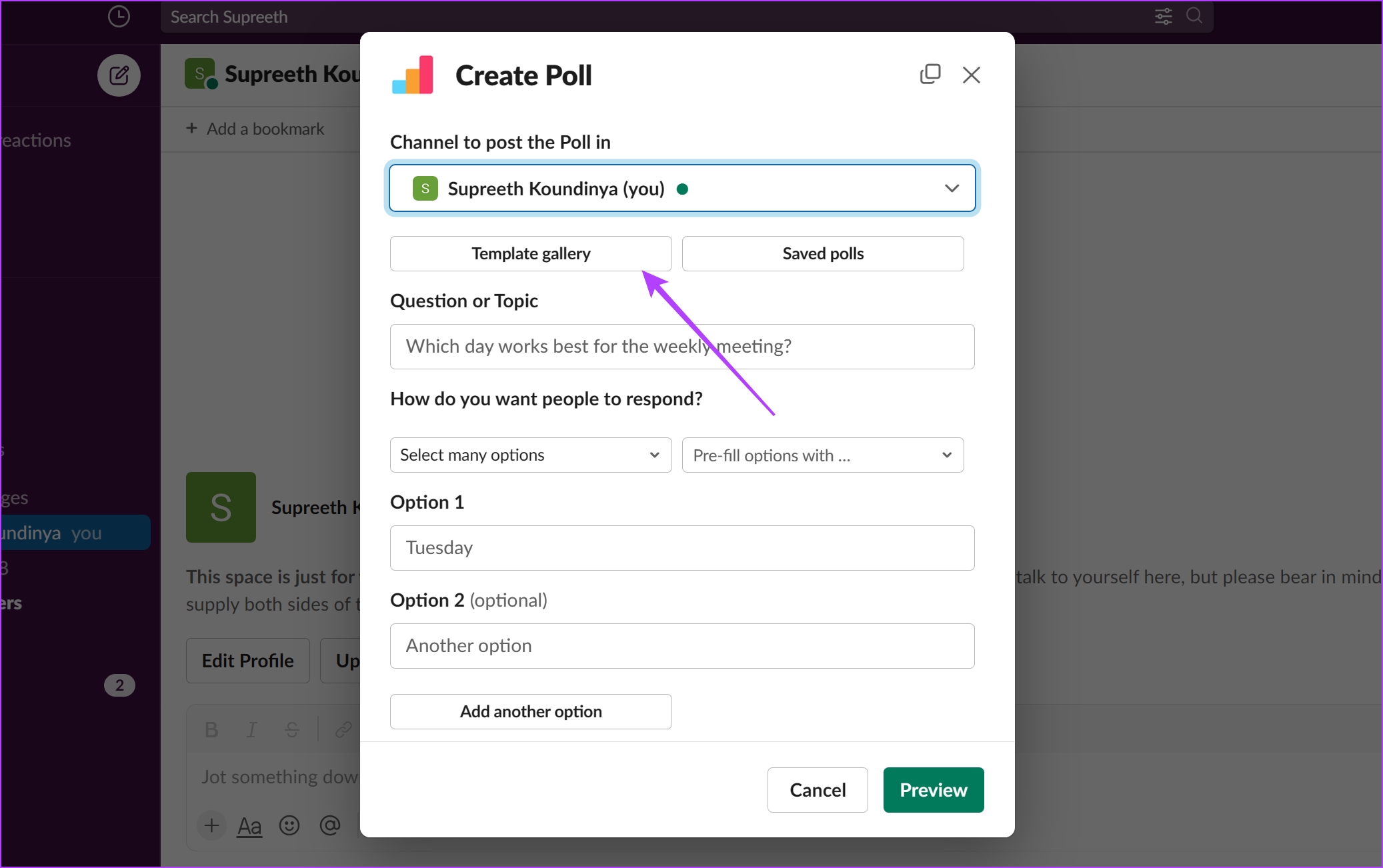
Stap 4: U kunt een optie kiezen voor’Hoe wil dat mensen reageren’. U kunt een op rang gebaseerde peiling of een op schaal gebaseerde peiling selecteren of een korte tekst schrijven.
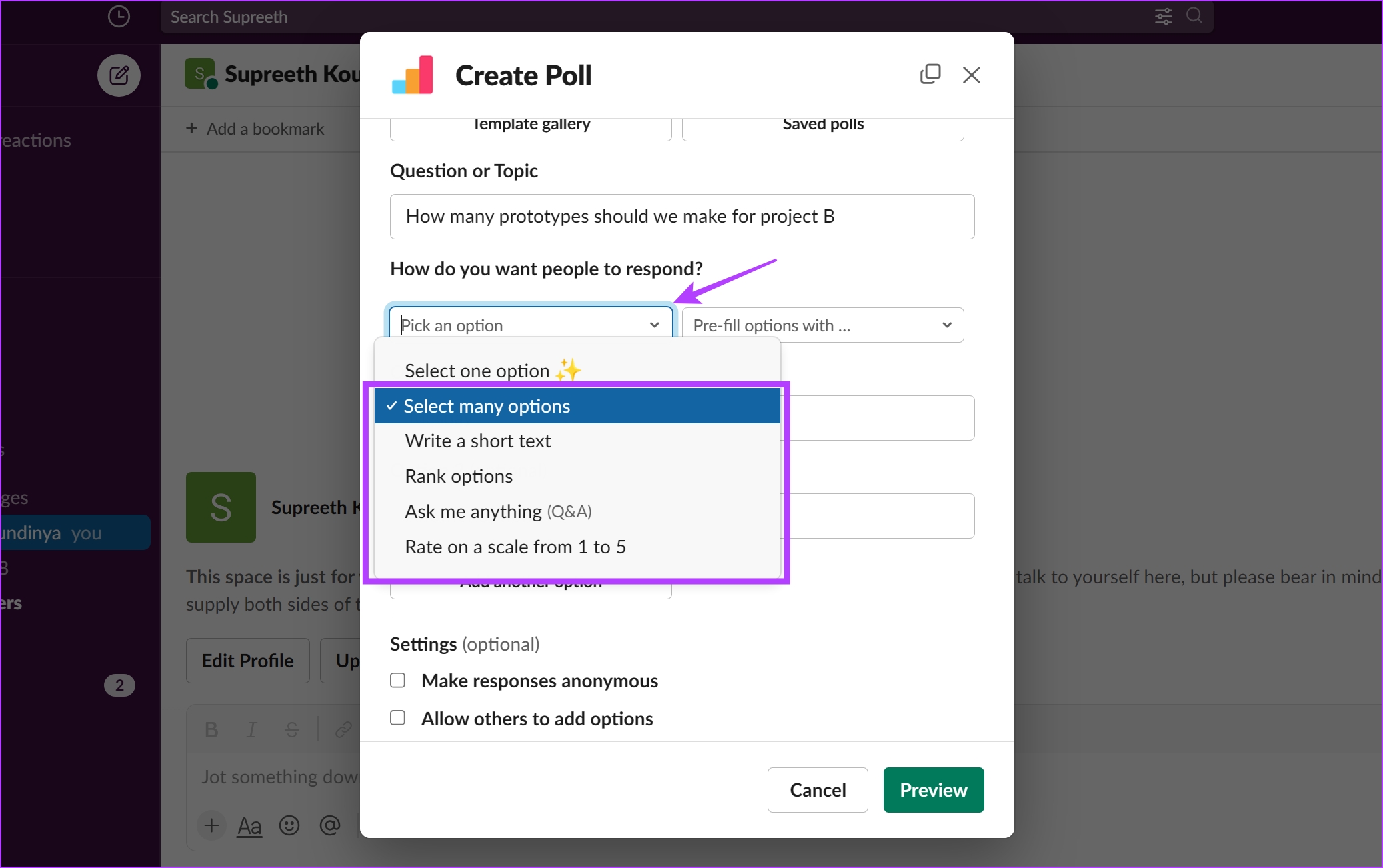
Stap 5: Je kunt er ook voor kiezen om je poll vooraf in te vullen met opties. Klik op ‘Opties vooraf invullen met’ en selecteer de relevante.
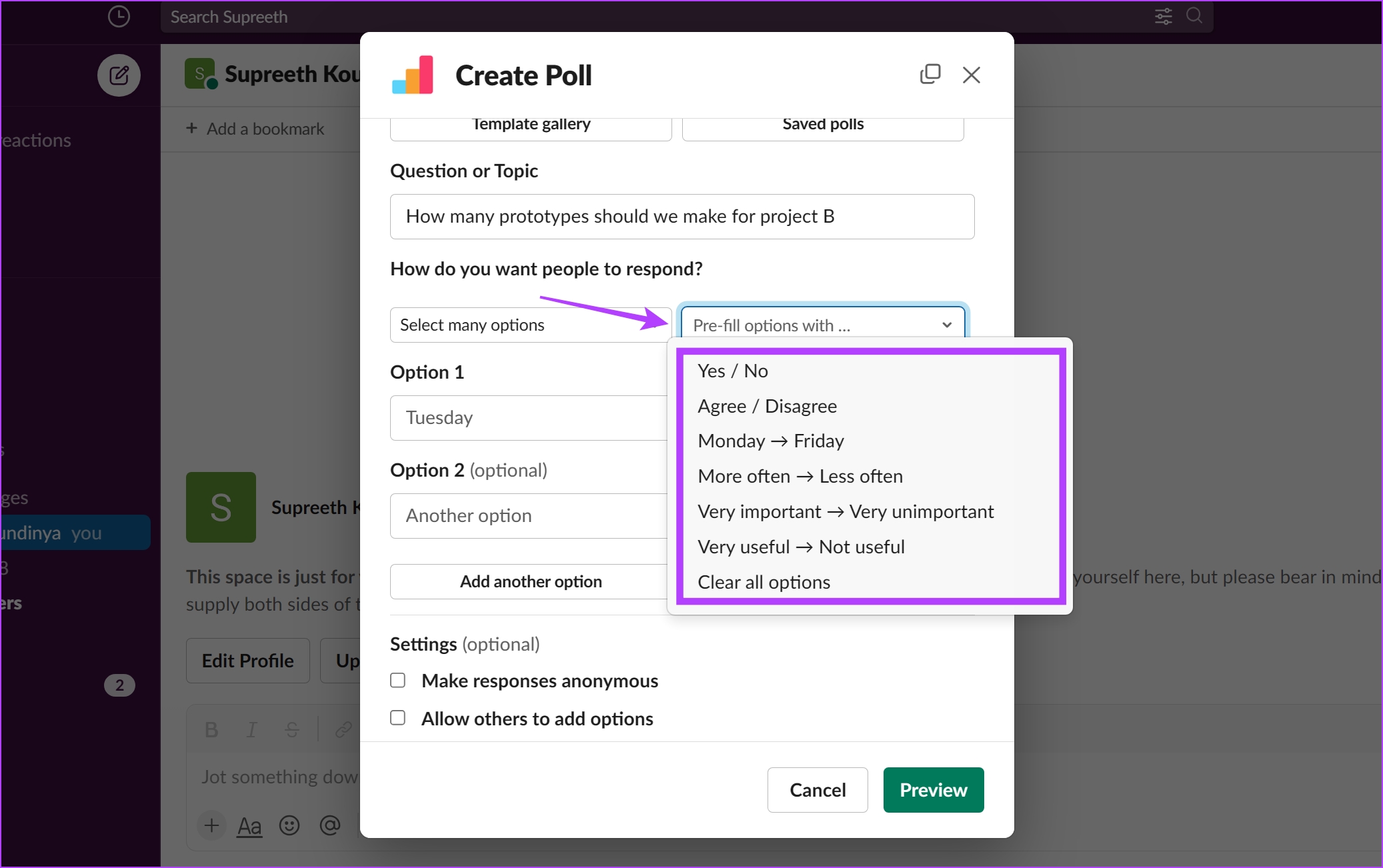
Stap 6: Scroll vervolgens naar beneden en voer de details voor opties in. We hebben een korte op tekst gebaseerde poll geselecteerd. Daarom zullen we onze opties uittypen.
Wil je meer opties, klik dan op ‘Nog een optie toevoegen’.
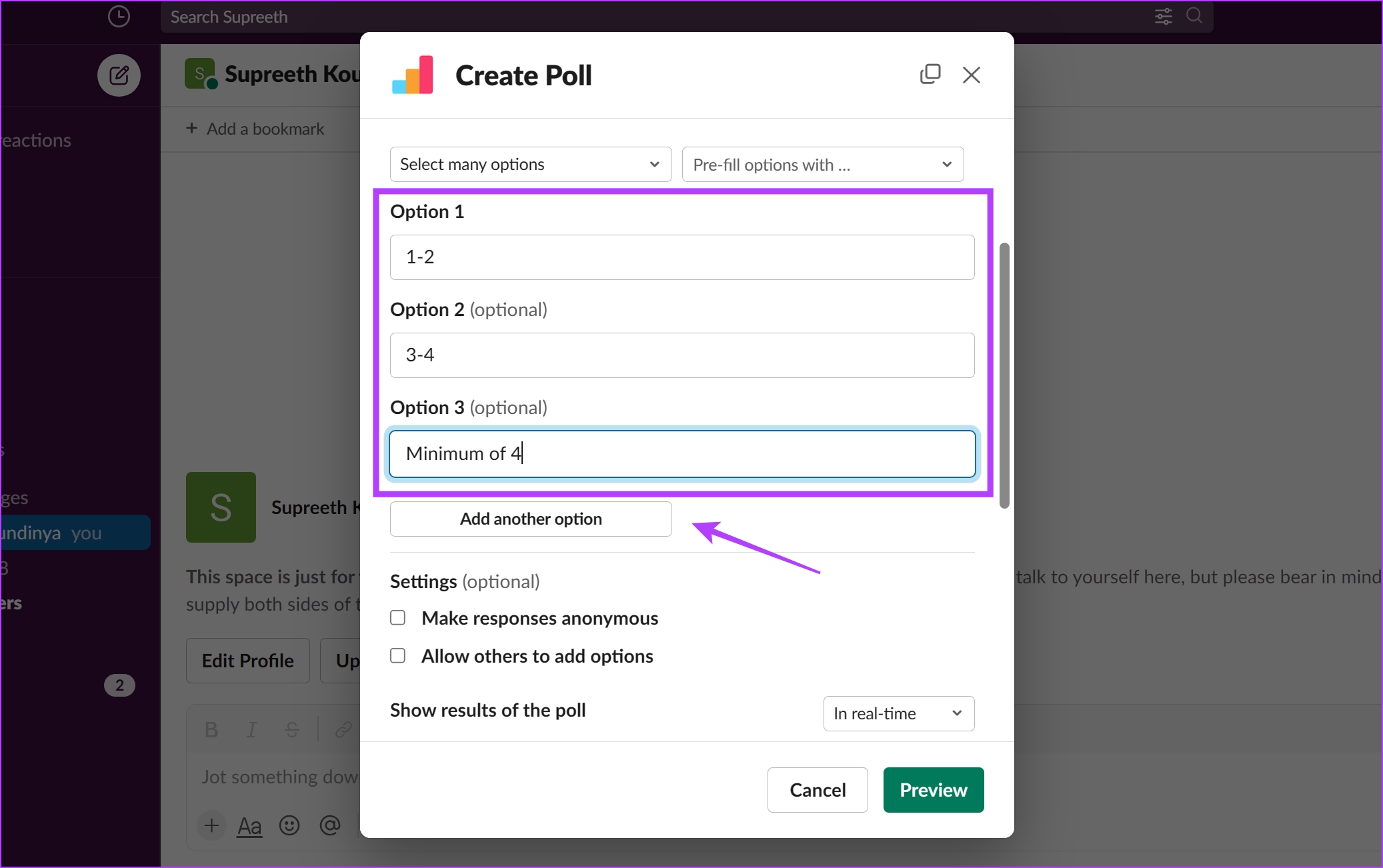
Stap 7: Vink het vakje’Anderen toestaan opties toe te voegen’aan om anderen voorkeursopties te laten toevoegen.

Stap 8: Om te selecteren hoe u de peilingresultaten wilt weergeven, klikt u op het vervolgkeuzemenu voor Toon resultaten van de peiling en kiest u de relevante optie uit In realtime, Na sluiting en Alleen voor maker.
Tip: om resultaten in oplopende volgorde te ordenen, selecteert u Ja in het vervolgkeuzemenu voor’Resultaten sorteren op meeste stemmen’.
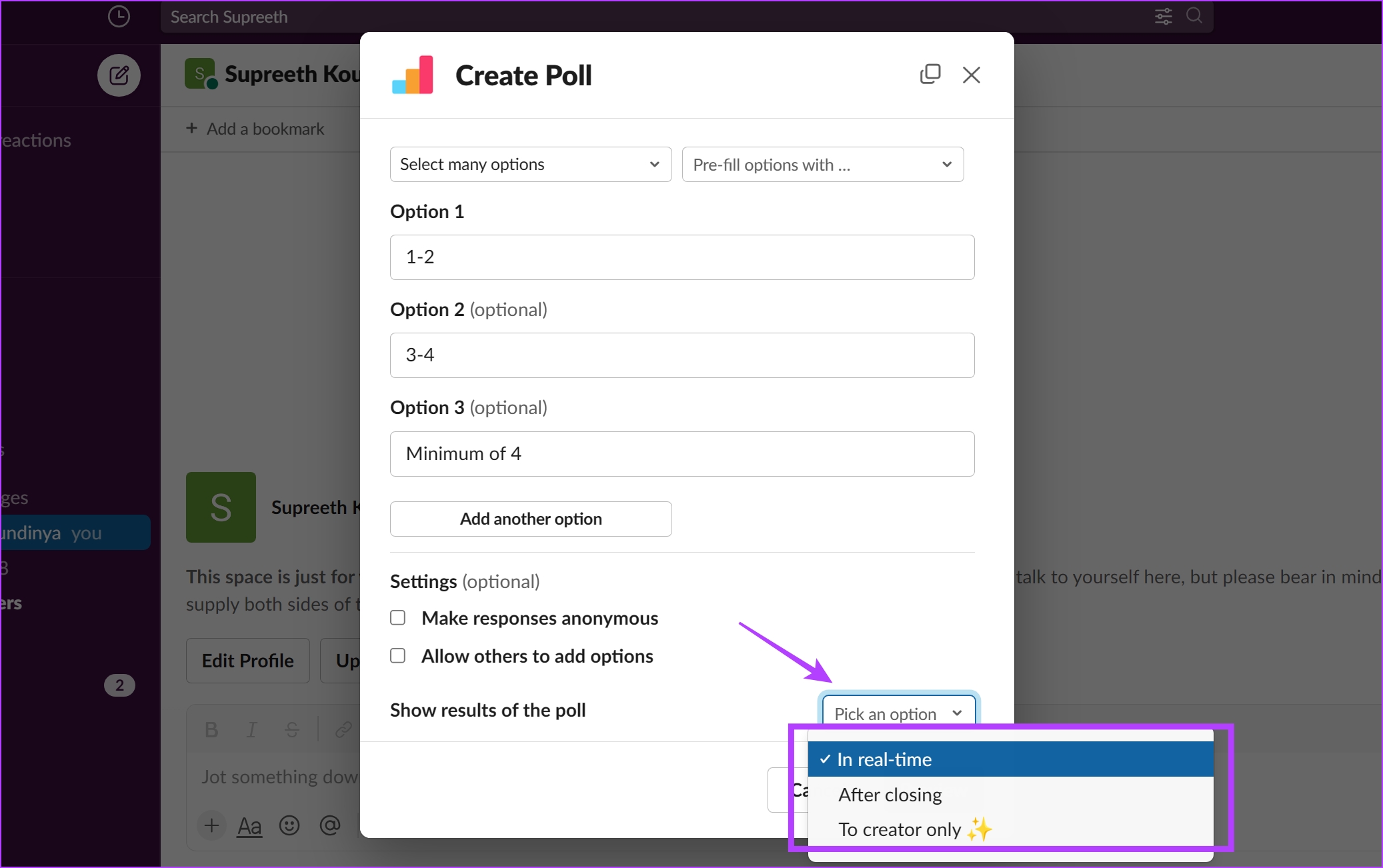
Stap 9: Als u klaar bent, klikt u op Voorbeeld.
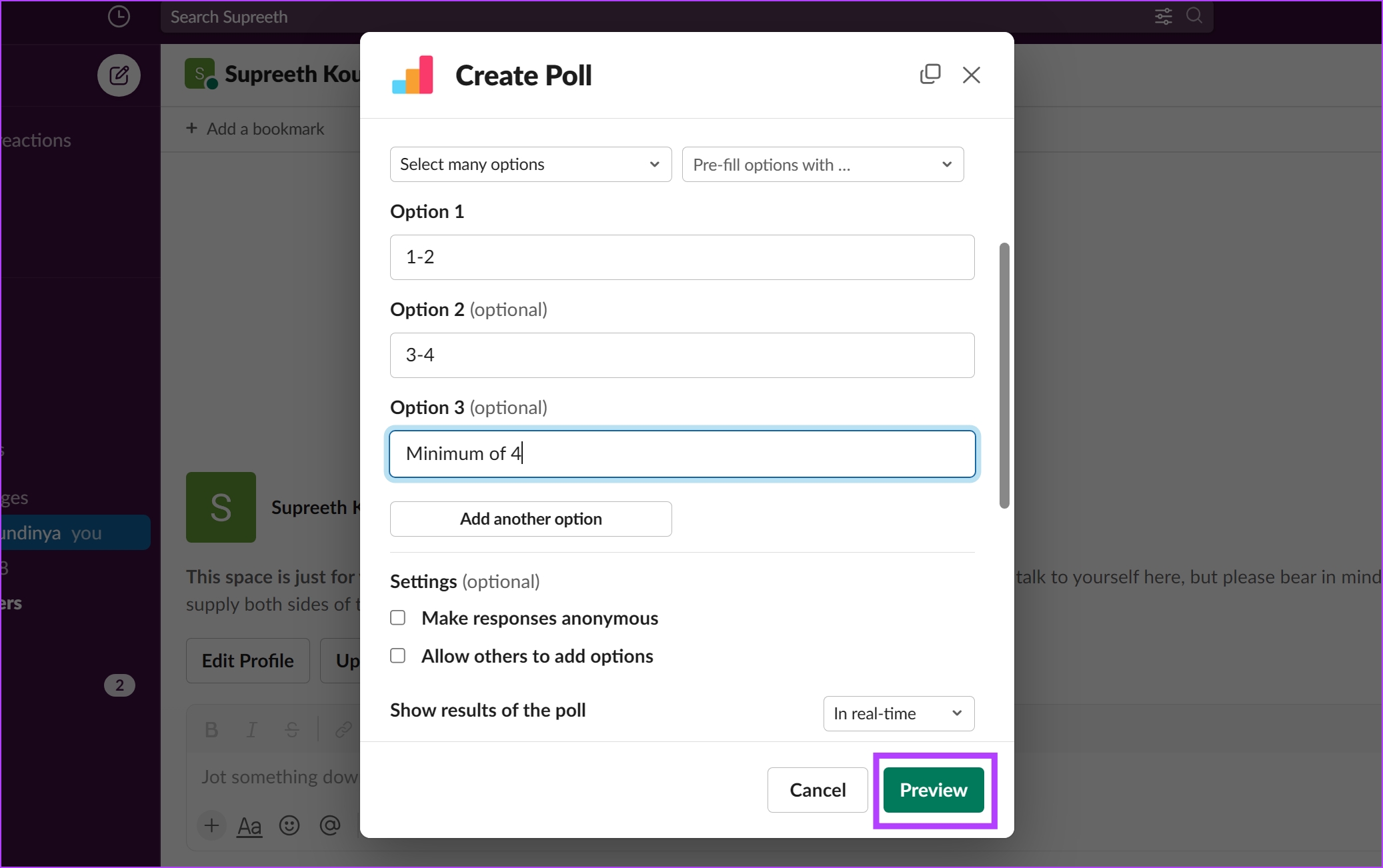
Stap 10: Je ziet een samenvatting van je poll. Als u tevreden bent, klikt u op Poll maken. Als u verdere wijzigingen wilt aanbrengen, selecteert u Terug.
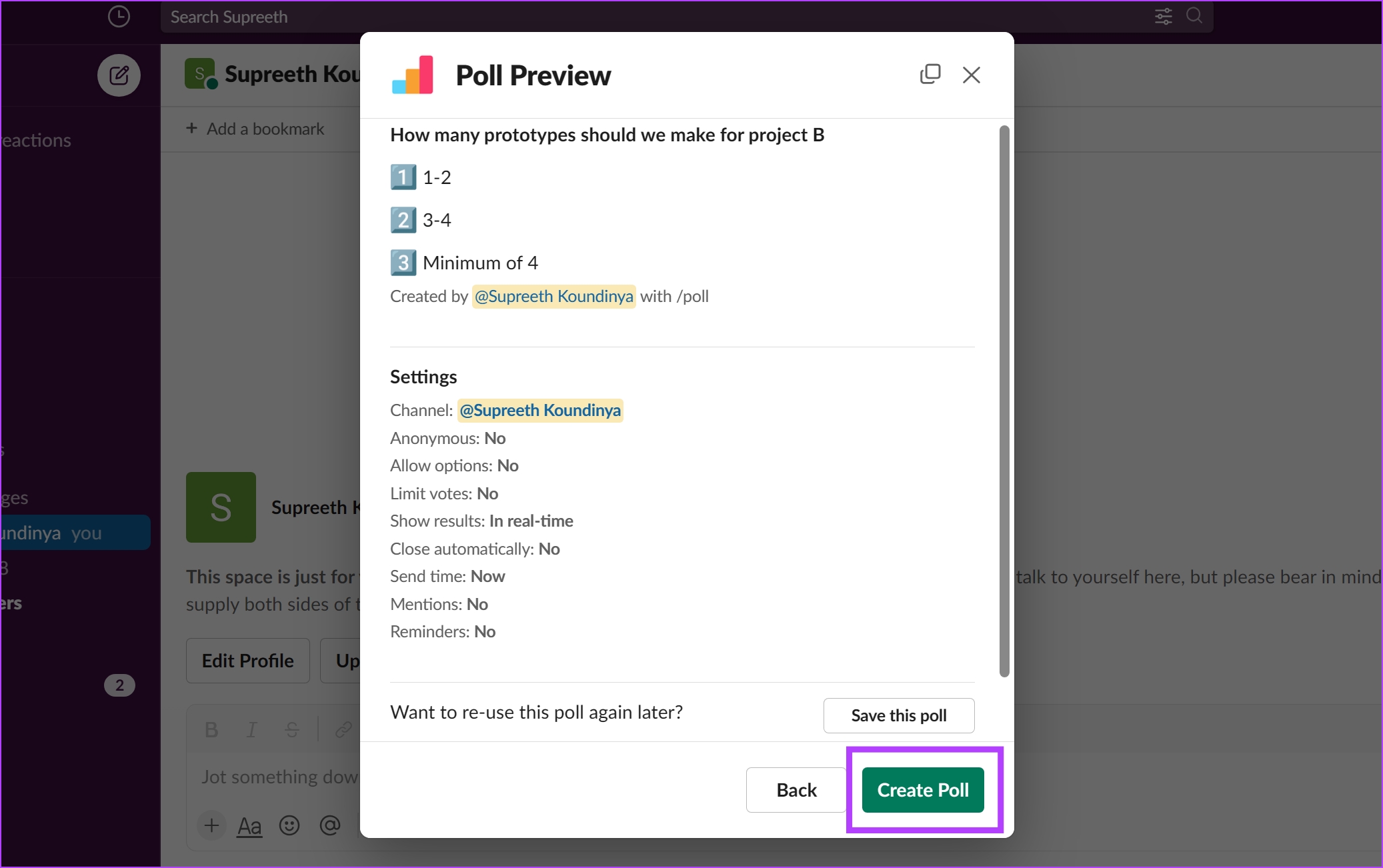
Dat is alles! De poll wordt als bericht verzonden. Teamleden kunnen eenvoudig op de gewenste optie klikken om hun stem uit te brengen.
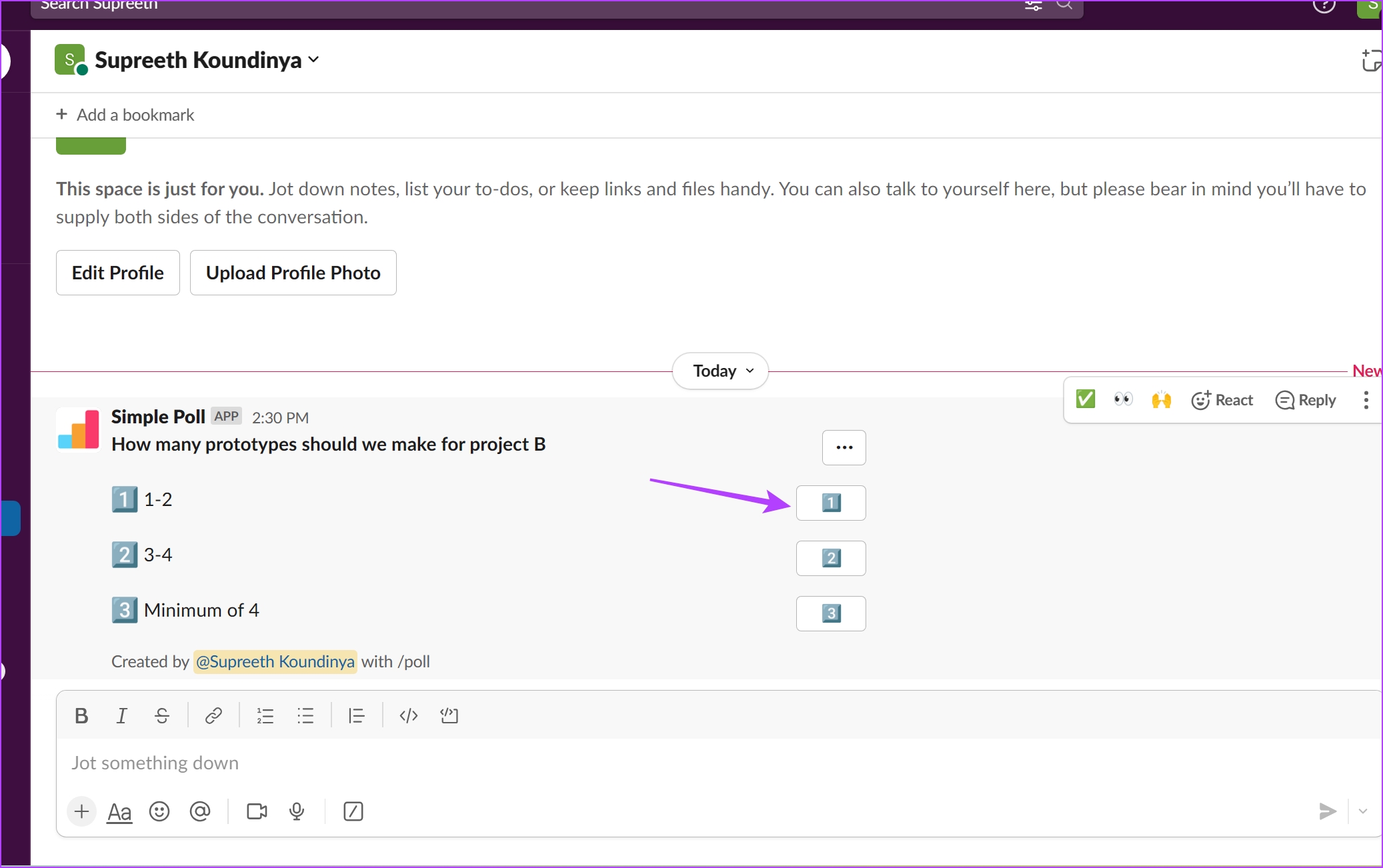
Standaard kunt u zie de namen van de gebruikers en hun respectieve stemmen. Gelukkig is er ook een functie waarmee je anonieme peilingen kunt houden.
Een anonieme peiling doen in Slack
Alles wat je hoeft te doen is het vakje’Maak reacties anoniem’aan te vinken. in stap 7 van de vorige sectie, en de resultaten zullen de details niet onthullen. Op deze manier kunnen uw teamleden het comfortabeler vinden en zonder enige aarzeling of vooringenomenheid hun mening delen in de peiling.
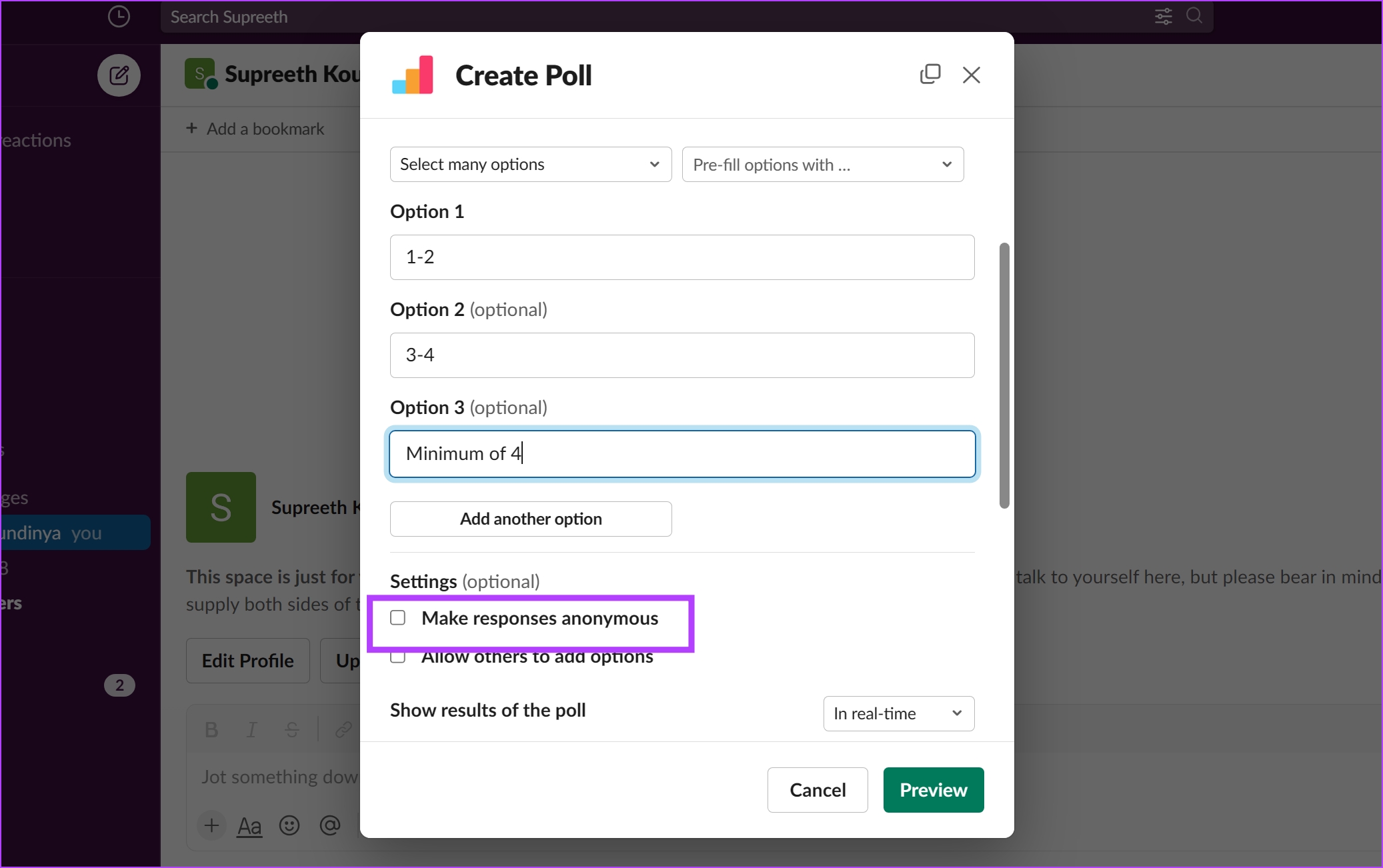
Als u echter een dagelijkse, wekelijkse of maandelijkse peiling wilt maken, kunt u met de app ook een terugkerende peiling maken. Hier is hoe het te doen.
Hoe maak je een terugkerende peiling met Simple Poll in Slack
Terwijl je een poll maakt met Simple Poll, kun je als volgt een terugkerende poll maken en ervoor zorgen dat de poll automatisch wordt gehouden in de geselecteerde tijdsintervallen.
Stap 1: Open het kanaal waarin u een poll wilt maken.
Stap 2: Typ/create poll en selecteer de optie in het menu.
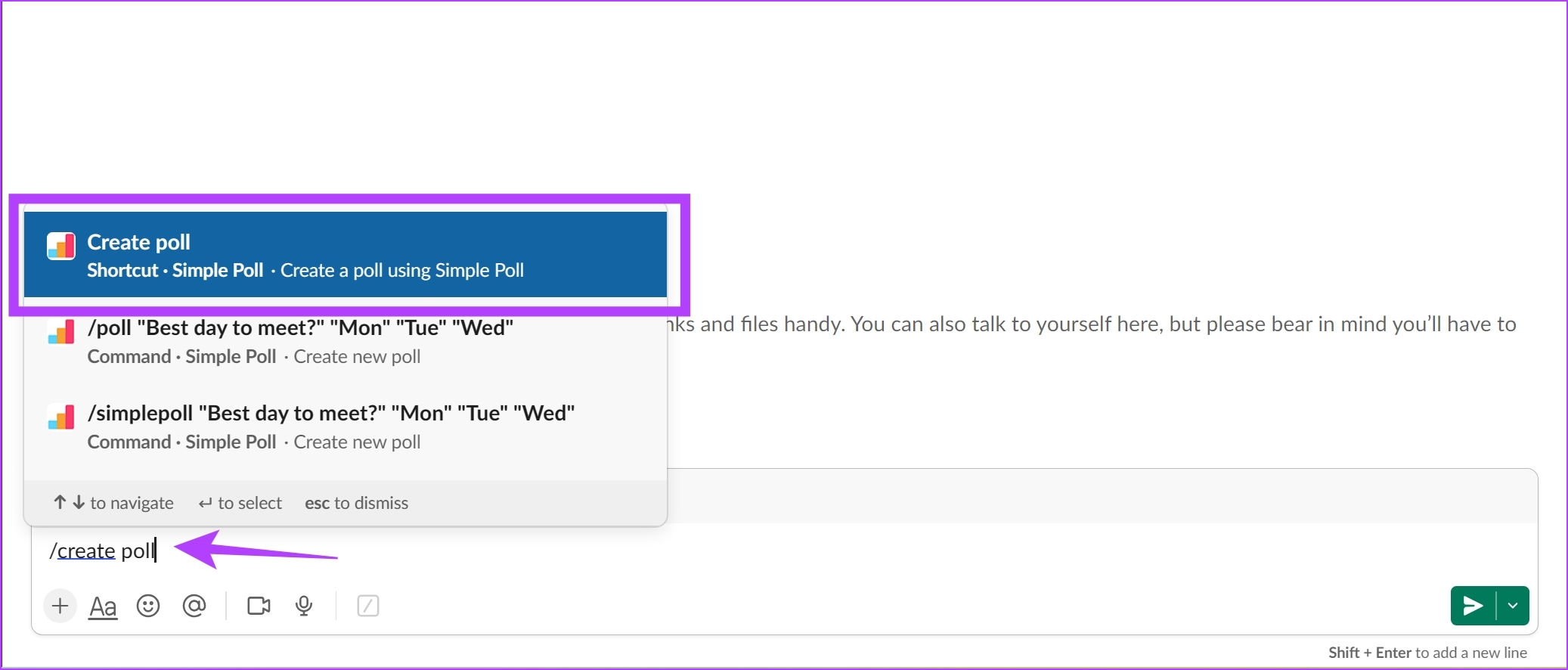
Stap 3: Voeg uw pollvraag en antwoordopties toe zoals gewoonlijk. Als u klaar bent, scrolt u omlaag en klikt u op de knop Planning voor Planning.
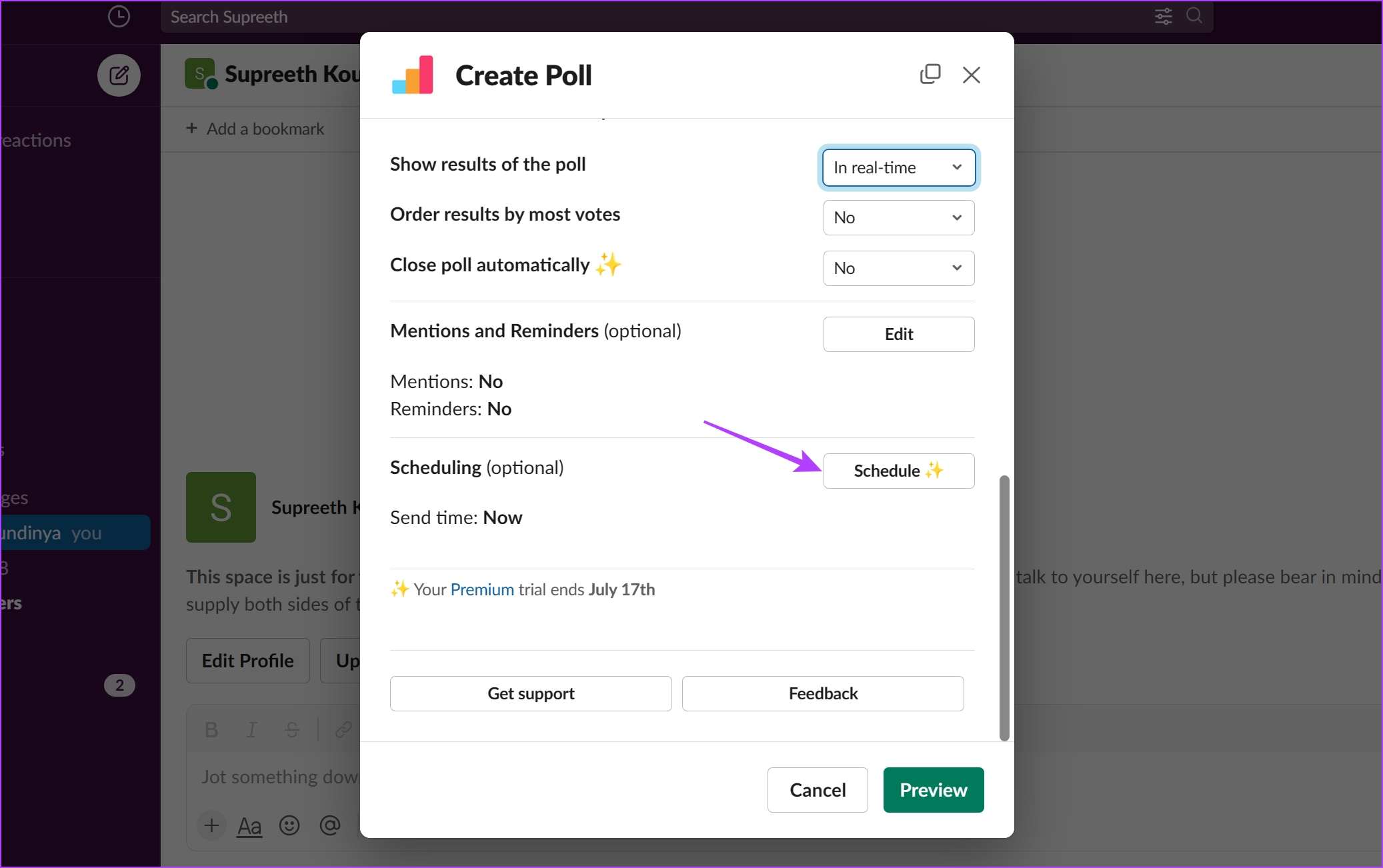
Stap 4: Klik op het vervolgkeuzemenu voor de optie Herhalen.

Stap 5: Selecteer het gewenste tijdsinterval voor herhaling van de peiling. Als u klaar bent, klikt u op Opslaan.
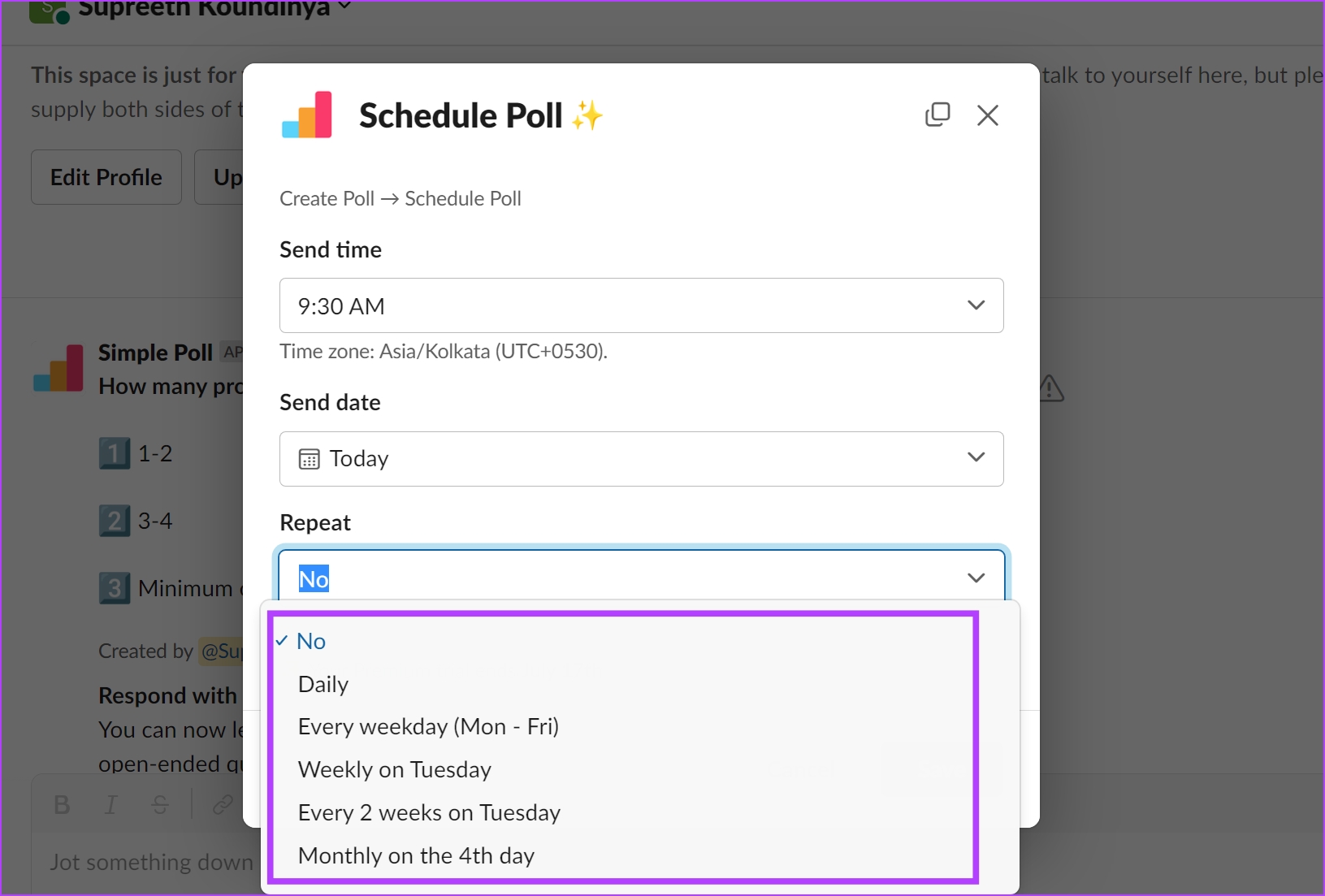
Bewerk een bestaande slappe peiling
Als u details hebt gemist tijdens het maken van de peiling, kunt u deze als volgt bewerken en de instellingen wijzigen in Eenvoudige peiling. Klik op het pictogram met de drie stippen naast de peiling en selecteer Poll bewerken.
Er verschijnt nu een modaal venster waarin u de poll-instellingen kunt wijzigen. Breng de nodige wijzigingen aan en klik op Opslaan.
Verder kunt u de peiling binnen het menu verwijderen, sluiten of zelfs promoten.
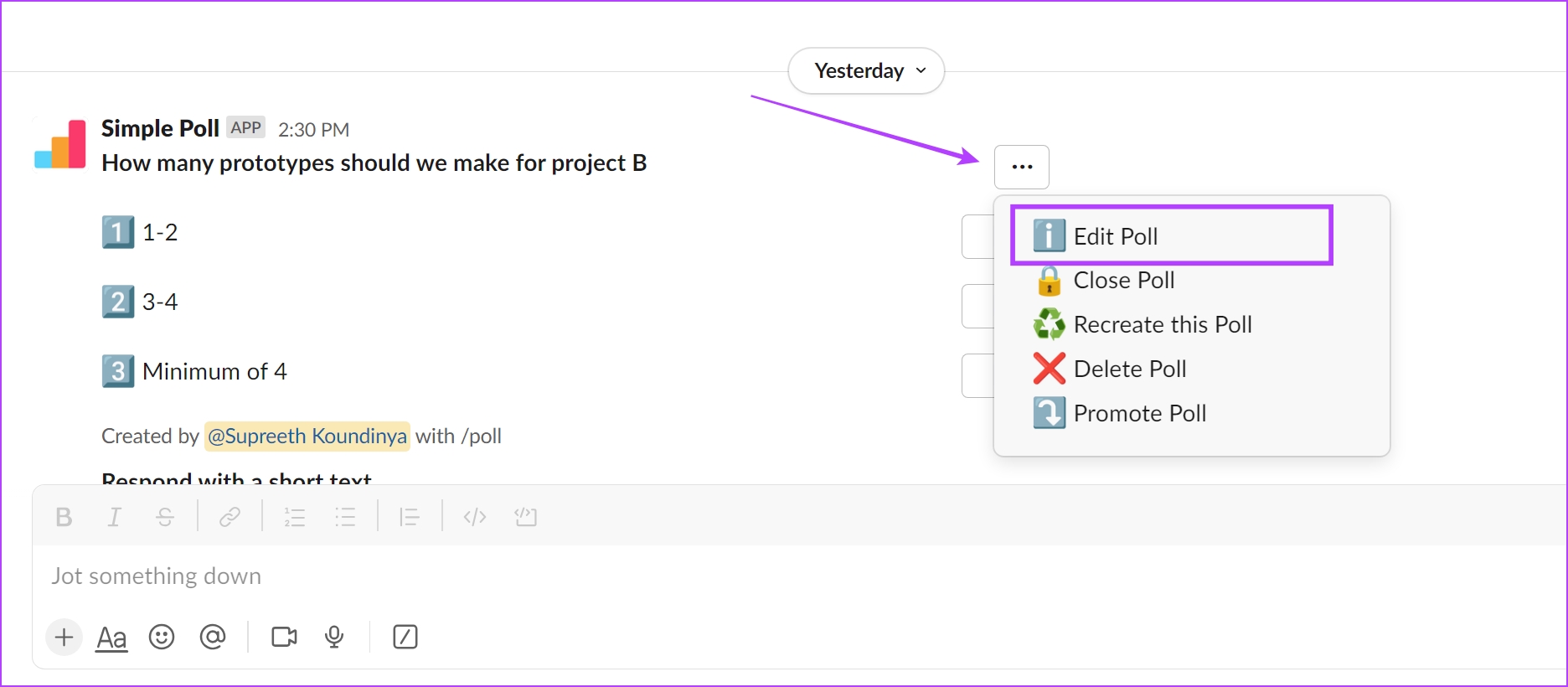
Methode 2: Maak een Poll met emoji’s in Slack
Zoals eerder vermeld, kunt u mogelijk geen app van derden integreren in de Slack-werkruimte als uw beheerder app-installaties heeft beperkt zonder hun toestemming. Als dat het geval is, kun je eenvoudig een peiling maken met behulp van emoji’s op Slack. Hier is hoe.
Stap 1: Open het kanaal waar je een poll wilt houden. Vul uw vraag in.
Stap 2: Gebruik de blockquote-opmaak om een duidelijk onderscheid te maken tussen de vraag en de antwoordopties.

Stap 3: Voer alle opties voor uw poll in en voeg toe voor elke optie een andere emoji.
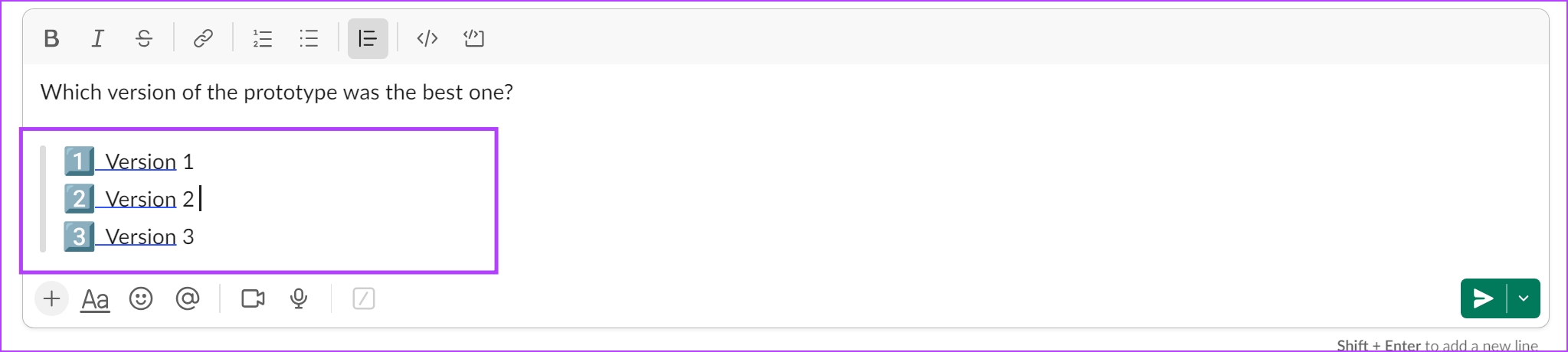
Stap 4: Zodra de peiling is verzonden, kunnen teamleden hun muis over de peiling bewegen en de emoji-reactieoptie gebruiken.
Ze kunnen nu reageren met de emoji die hun antwoord vertegenwoordigt.
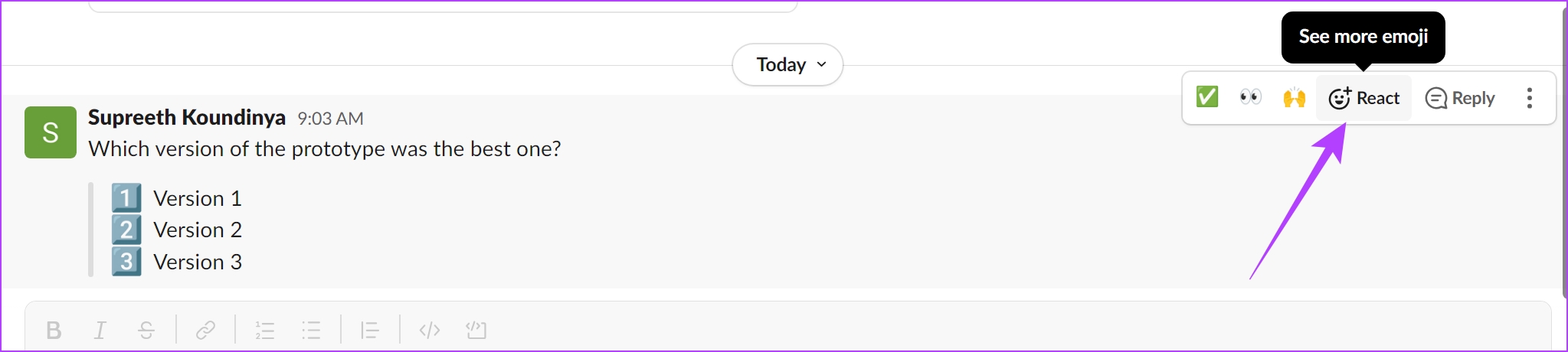
Stap 5: Terwijl uw teamleden hun stem uitbrengen, ziet u het aantal voor elke emoji.
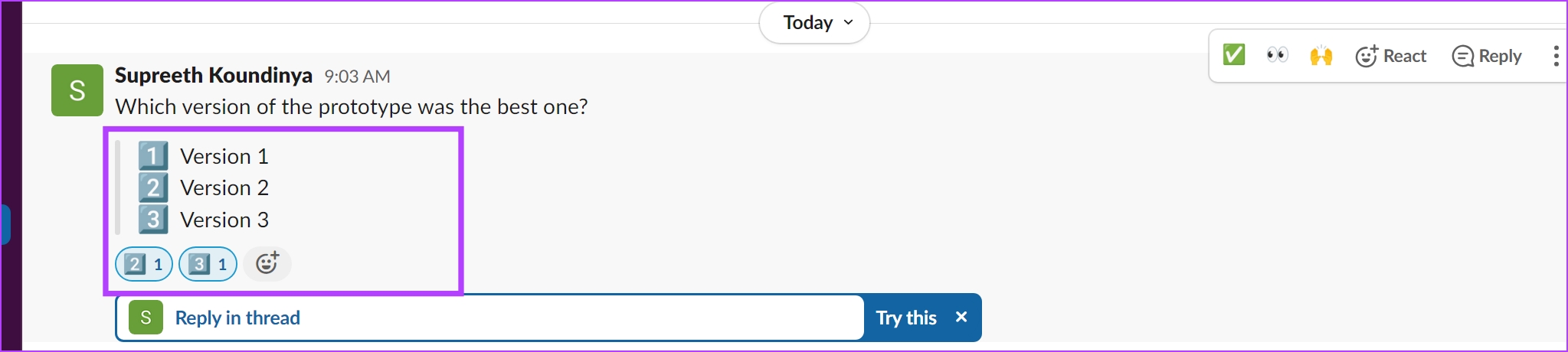
Dit is dus alles wat u moet weten over hoe u snelle peilingen kunt maken in Slack en uw besluitvormingsproces kunt versnellen. Als je nog vragen hebt, kijk dan in de sectie Veelgestelde vragen hieronder.
Veelgestelde vragen over Slack Polls
1. Heeft Slack een ingebouwde poll-optie?
Nee. Slack heeft niet de native optie om peilingen te maken.
2. Is er een andere app om polls te maken in Slack dan Simple Poll?
Ja. Polly is ook een goede optie voor het maken van peilingen in Slack.
3. Is het veilig om apps van derden te installeren in Slack?
Ja. Het is veilig om apps van derden te installeren in Slack.
De beste manier om groepsbeslissingen te nemen
Polls zijn een gemakkelijke manier om beslissingen te nemen op het werk. Daarom hopen we dat dit artikel je helpt om eenvoudig polls in Slack te maken. Als u echter problemen ondervindt met meldingen in Slack, kunt u als volgt verhelpen dat Slack-meldingen niet werken.